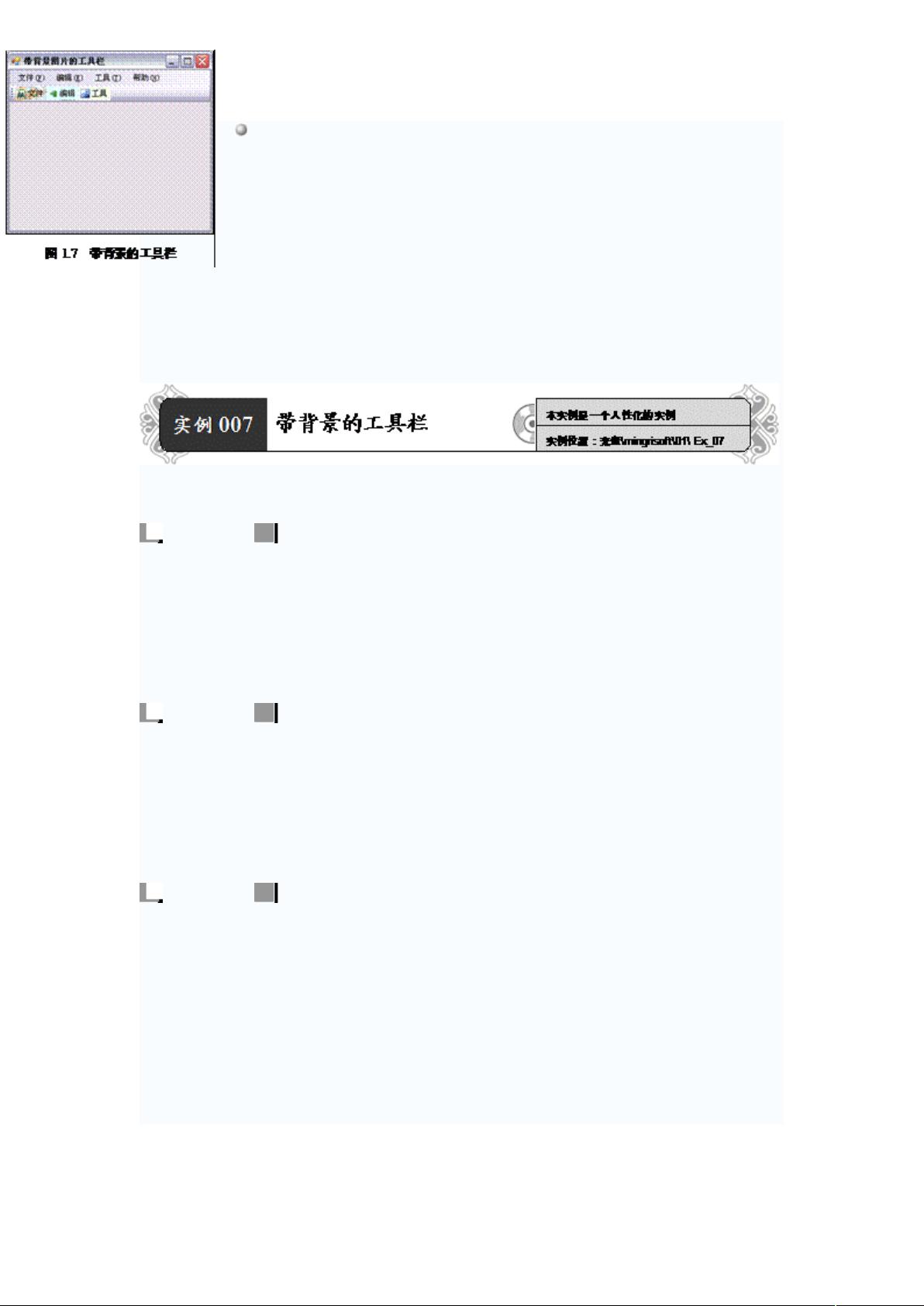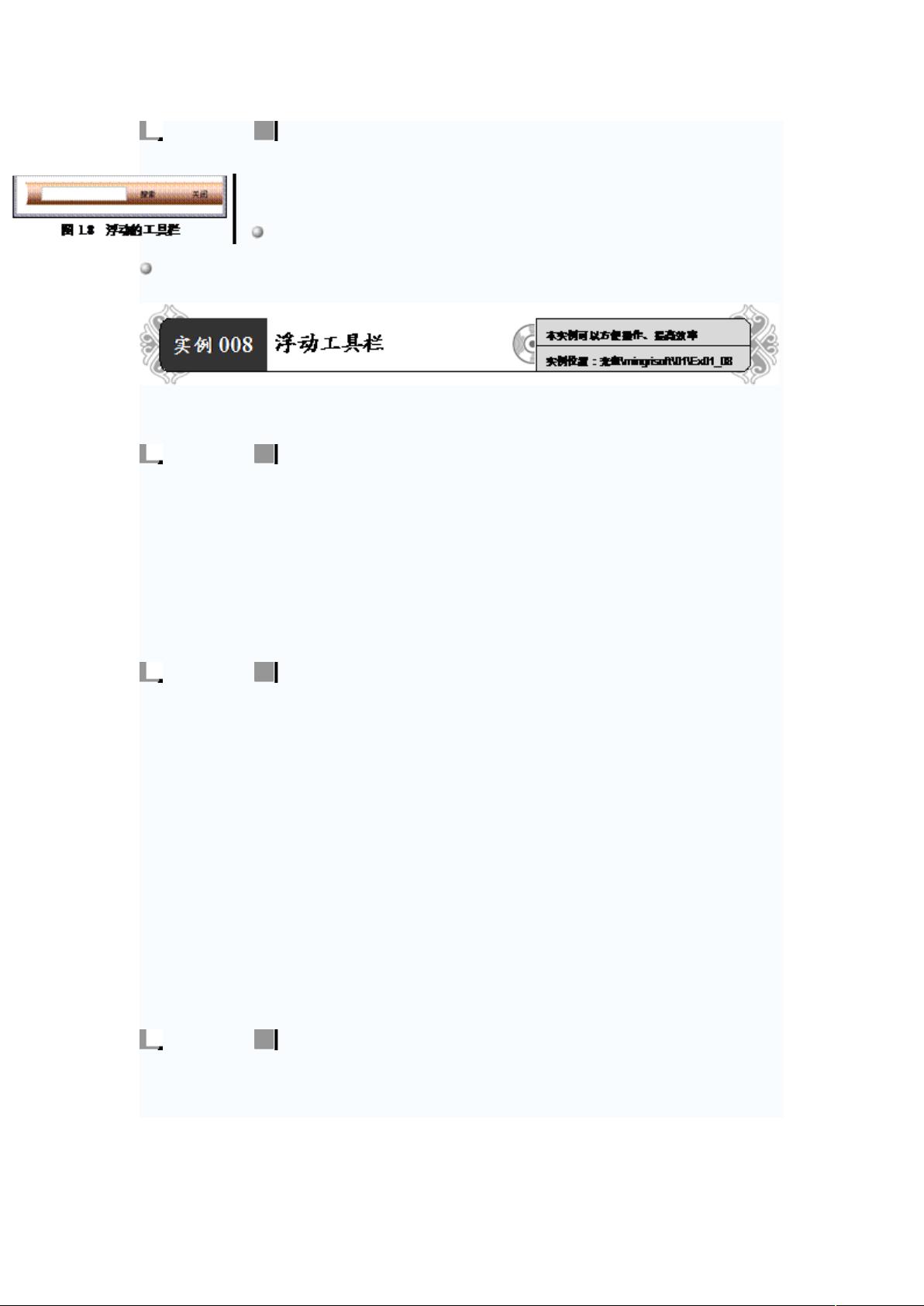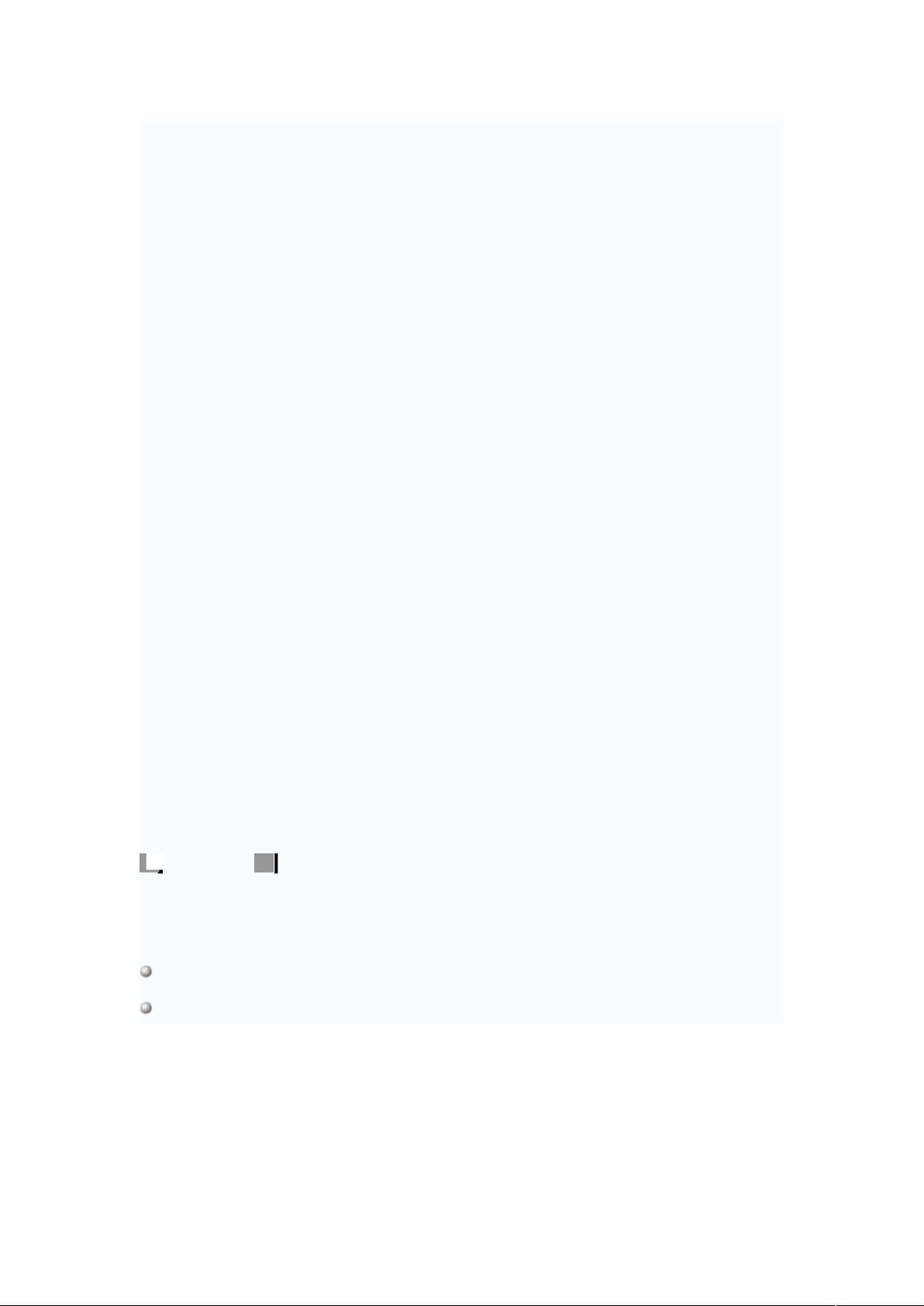C#程序开发:创建带历史信息的菜单
需积分: 3 16 浏览量
更新于2024-07-30
收藏 2.59MB DOC 举报
"C#程序开发范例宝典包含超过100个C#编程的示例,涵盖了诸如窗体与界面设计等多个方面,是学习C#编程的实用参考资料。"
在C#程序开发中,窗体与界面设计是至关重要的组成部分,它直接影响到用户的交互体验和程序的易用性。本章节主要讲解了如何通过实例来设计和应用菜单,特别是如何创建一个带有历史信息的菜单,这对于提高用户操作效率和提供个性化服务非常有用。
实例001带历史信息的菜单展示了如何在程序的“文件”菜单下记录并显示用户最近打开的档案或图纸。这一功能的实现基于对*.ini配置文件的读写操作。当用户打开新的文件后,程序会将文件路径保存到*.ini文件中,以便在程序下次启动时读取这些信息,将它们作为历史菜单项显示出来。为了实现这一功能,需要遵循以下技术要点:
1. 首先,需要在窗体中添加一个MenuStrip控件,用于构建菜单结构。MenuStrip是.NET Framework提供的用于创建菜单的控件。
2. 主窗体的IsMdiContainer属性需要设置为True,这是因为要支持多文档界面(MDI),使得多个子窗口可以在同一父窗口内打开和操作,这通常适用于需要处理多个文件或文档的应用程序。
3. 创建一个OpenFileDialog控件,用于让用户选择要打开的文件。当用户选择文件后,将文件路径保存到*.ini文件中。
4. 在程序加载时(例如在Form1_Load事件中),读取*.ini文件,将保存的文件路径信息提取出来,并添加到菜单的子项中。
实现这一功能的具体步骤包括:
1. 创建一个新的C#项目,命名为Ex01_01,并将默认窗体设置为Form1。
2. 将MenuStrip控件拖放到Form1窗体上,然后添加“文件”菜单以及相关的子菜单项,如“打开”、“关闭所有”和“退出”等。
3. 添加OpenFileDialog控件,以便用户选择文件。
4. 编写代码,实现在“打开”菜单项被点击时将文件路径写入*.ini文件,以及在窗体加载时读取*.ini文件并更新菜单。
以下是关键代码片段:
- 打开文件并写入INI文件:
```csharp
private void 打开ToolStripMenuItem_Click(object sender, EventArgs e)
{
openFileDialog1.FileName = "";
this.openFileDialog1.ShowDialog();
using (StreamWriter s = new StreamWriter(address + "\\Menu.ini", true))
{
s.WriteLine(openFileDialog1.FileName); // 写入INI文件
}
ShowWindows(openFileDialog1.FileName);
}
```
- 读取INI文件并更新菜单:
```csharp
private void Form1_Load(object sender, EventArgs e)
{
// 读取INI文件的代码
}
```
通过这样的实例,开发者不仅可以学习到基本的菜单设计和交互,还能掌握配置文件的使用以及如何在C#程序中实现特定功能。这种实践导向的学习方法有助于加深对C#编程的理解,为开发出更高效、更人性化的应用程序打下坚实的基础。
2015-01-07 上传
2017-09-05 上传
2024-12-02 上传
2024-12-02 上传
2024-12-02 上传
2024-12-02 上传
小IT一枚
- 粉丝: 5
- 资源: 6
最新资源
- WordPress作为新闻管理面板的实现指南
- NPC_Generator:使用Ruby打造的游戏角色生成器
- MATLAB实现变邻域搜索算法源码解析
- 探索C++并行编程:使用INTEL TBB的项目实践
- 玫枫跟打器:网页版五笔打字工具,提升macOS打字效率
- 萨尔塔·阿萨尔·希塔斯:SATINDER项目解析
- 掌握变邻域搜索算法:MATLAB代码实践
- saaraansh: 简化法律文档,打破语言障碍的智能应用
- 探索牛角交友盲盒系统:PHP开源交友平台的新选择
- 探索Nullfactory-SSRSExtensions: 强化SQL Server报告服务
- Lotide:一套JavaScript实用工具库的深度解析
- 利用Aurelia 2脚手架搭建新项目的快速指南
- 变邻域搜索算法Matlab实现教程
- 实战指南:构建高效ES+Redis+MySQL架构解决方案
- GitHub Pages入门模板快速启动指南
- NeonClock遗产版:包名更迭与应用更新